Najlepszym sposobem na pokazanie odbiorcom, jak korzystać z Twojego produktu lub jak działa Twoja usługa, jest udostępnianie samouczków. Dobrze ustrukturyzowane i bogate w informacje samouczki to świetna metoda nauczania i informowania ludzi. Poza tym mogą pomóc Ci skutecznie wypromować firmę i zbudować silną społeczność.
Samouczki mają różne formy i formaty – artykuły instruktażowe , filmy z nagraniami ekranowymi, animowane samouczki itp. Ale we wszystkich przypadkach powinny być chwytliwe, aby utrzymać uwagę odbiorców.
Najskuteczniejszą formą samouczków jest wideo. Według ankiety , 65% osób bardziej lubi oglądać filmy niż czytać artykuły, a samouczki wideo to najlepszy sposób na wyjaśnienie i pokazanie czegoś.
Dzięki Renderforest wygodnie jest włączyć nagrania ekranu do animowanego wideo, zamieniając je w jeszcze bardziej wciągający samouczek. Oto przykład samouczka, który możesz utworzyć za pomocą jednego z naszych szablonów wideo.
Zobaczmy teraz, jak łatwo można utworzyć i pobrać własny film instruktażowy na naszej platformie.
Aby utworzyć film instruktażowy, musisz najpierw zarejestrować się lub Zaloguj się do Renderforest. Następnie przejdź do „Utwórz film” i wybierz „Animacje wyjaśniające” w sekcji „Animacje wideo” Kategoria.
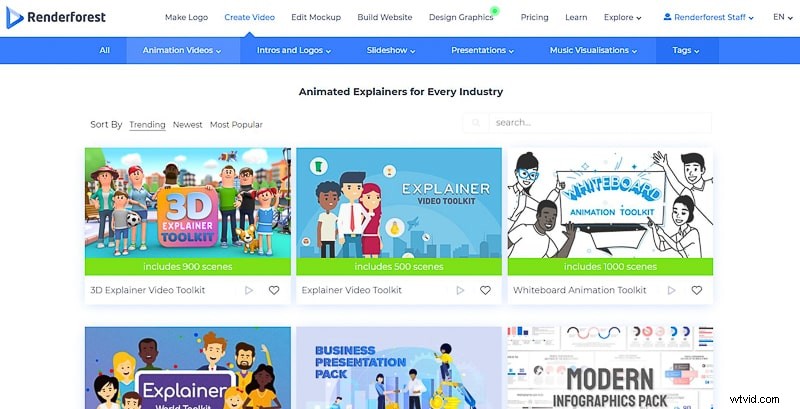
Tutaj zobaczysz listę szablonów, które pomogą Ci stworzyć potrzebne wideo. Nasz samouczek został stworzony przy użyciu „3D Explainer Video Toolkit” , który zawiera ponad 900 animowanych scen, ale oczywiście są też inne szablony do wyboru. Następnie kliknij „Utwórz teraz” zacząć.
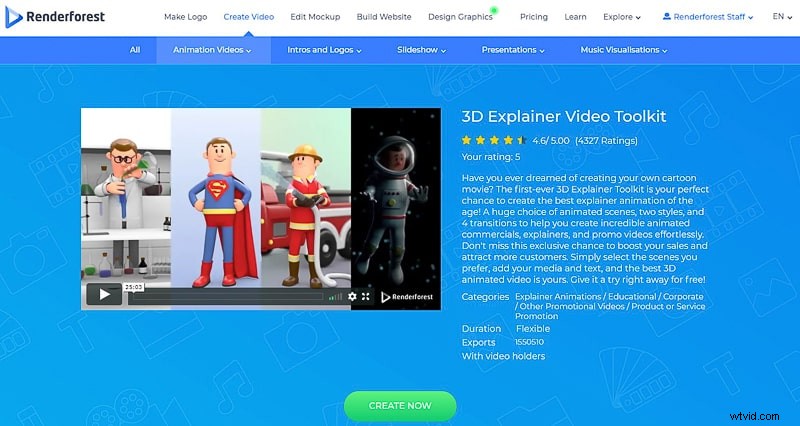
Za pomocą tego szablonu możesz utworzyć samouczek wideo na trzy sposoby. Każda z tych opcji jest pomocna na swój sposób.
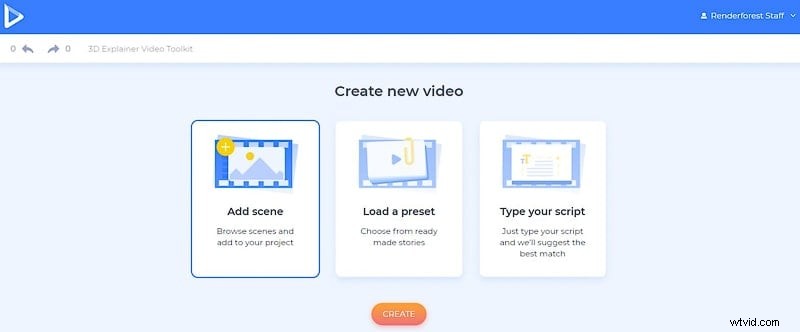
Za pomocą „Załaduj ustawienie wstępne” opcji wybierasz jedno z gotowych ustawień pełnych już wybranych scen i zaczynasz je edytować z plikami multimedialnymi i tekstem. Dostępne są gotowe ustawienia dla filmów instruktażowych i samouczków, promocji, prezentacji, prezentacji i nie tylko. Wybierz potrzebne ustawienie wstępne i kliknij „Użyj gotowej historii” , aby rozpocząć edycję scen.
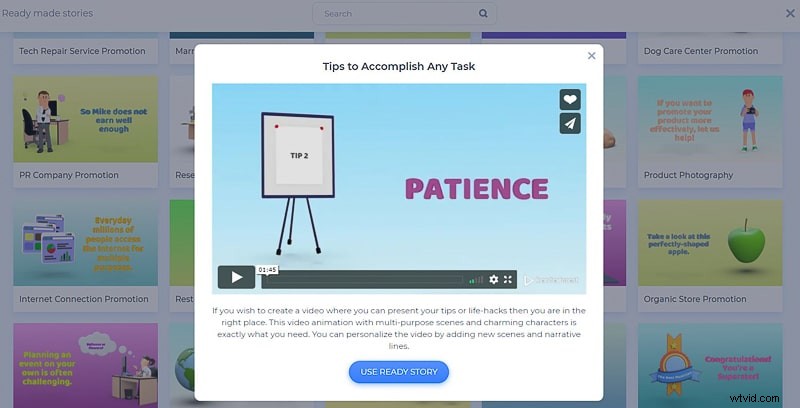
Jeśli masz już swój skrypt wideo gotowy do filmu instruktażowego, możesz wybrać opcję „Wpisz swój skrypt” opcję i dodaj swój skrypt wideo w polu. Kliknij „Generuj projekt” obok, aby automatycznie pobrać kolekcję odpowiednich scen wraz z wpisanym tekstem.
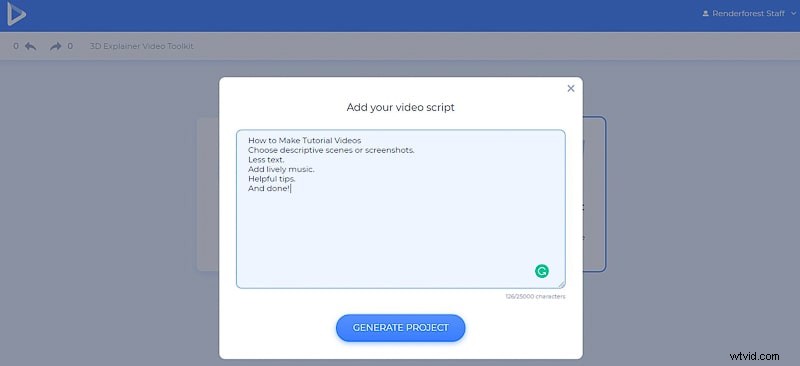
Ostatni „Dodaj scenę” opcja, pozwoli ci stworzyć wideo od podstaw. Zaoferuje ci długą listę kategorii scen, z której możesz wybrać wszystkie potrzebne do stworzenia dobrego filmu instruktażowego.
Wybierz sceny z naszej biblioteki, aby je dostosować. Postacie męskie i żeńskie z różnymi zawodami, animacje tła i biura, uchwyty wideo, typografia, znaczniki wyboru, znaki x i wiele innych scen są dostępne tutaj.
Masz wszystko, aby stworzyć niezapomniany samouczek.
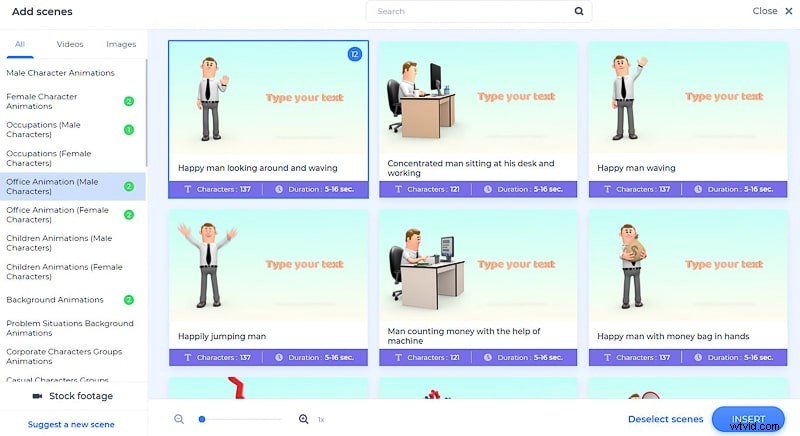
Po wybraniu potrzebnych scen kliknij „Wstaw” aby przejść do pulpitu nawigacyjnego. Tutaj znajdziesz sceny w wybranej kolejności, ale zmiana ich kolejności lub usunięcie scen, których nie potrzebujesz, nadal będzie wykonalne. Duplikuj i zastępuj również sceny, klikając menu z trzema kropkami na każdej scenie.
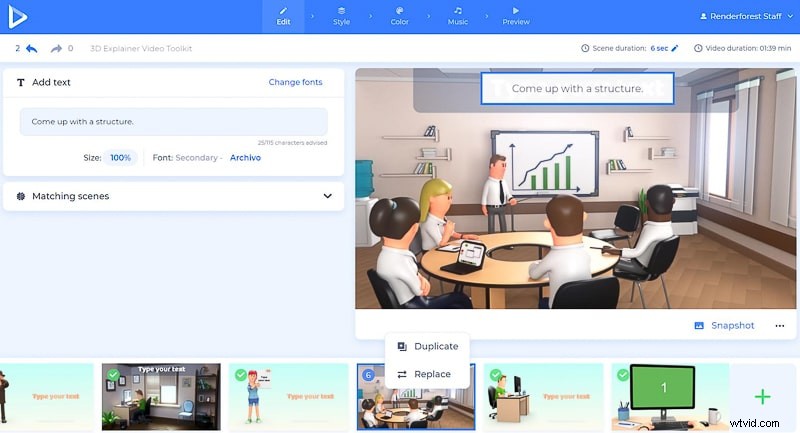
Aby edytować teksty, kliknij spacje z domyślnym tekstem i wklej lub wpisz swój.
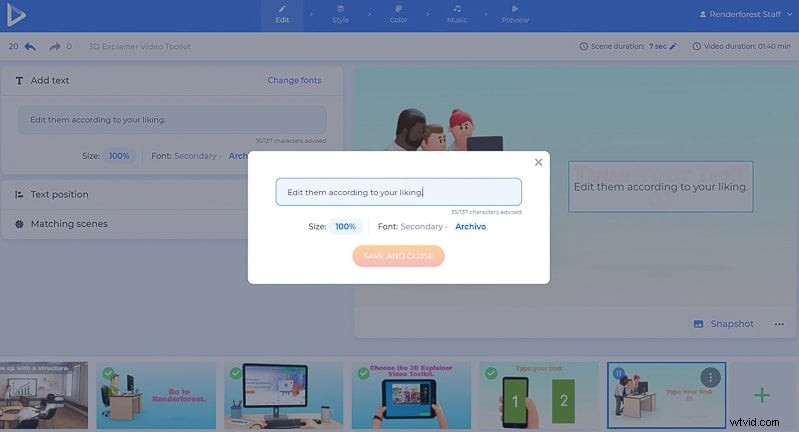
Zmień również położenie tekstu w niektórych scenach, jeśli chcesz, aby niektóre części były nieco inne.
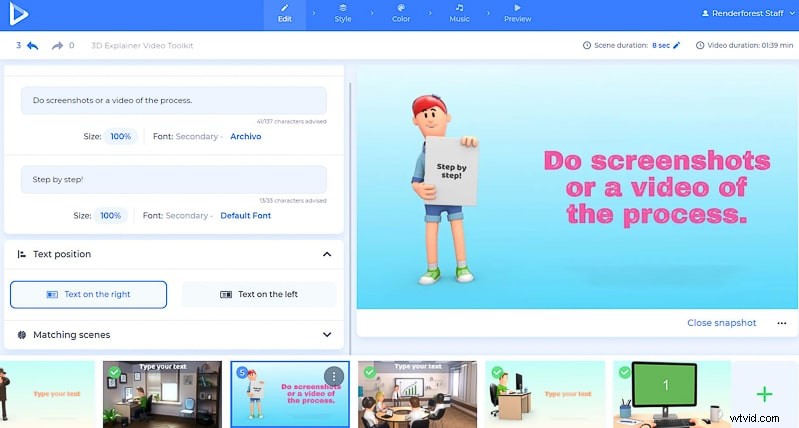
Aby dodać pliki wideo i obrazów do scen z uchwytami multimedialnymi, kliknij sugerowane pola i wybierz „Prześlij” lub „Biblioteka multimediów” jeśli chcesz wybrać jeden z wcześniej przesłanych plików. Jeśli masz plik multimedialny, który chcesz dodać z internetu, wybierz „Adres URL filmu” lub „Adres URL obrazu” odpowiednio i wklej linki.
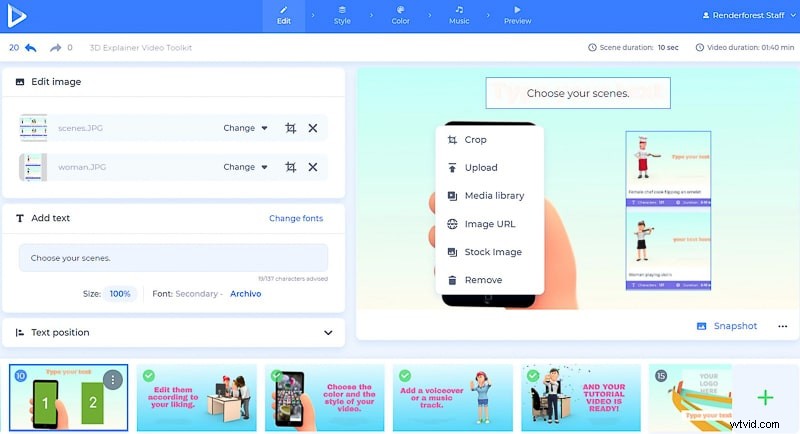
Inną opcją na liście jest „Materiał filmowy” lub „Obraz seryjny” , która pomoże Ci wybrać zdjęcie lub film z naszej biblioteki multimediów, jeśli nie masz odpowiedniego. Wpisz szukany temat lub wybierz jeden z najczęściej wyszukiwanych, wybierz plik multimedialny, który Ci się podoba, i kliknij „Wstaw”.
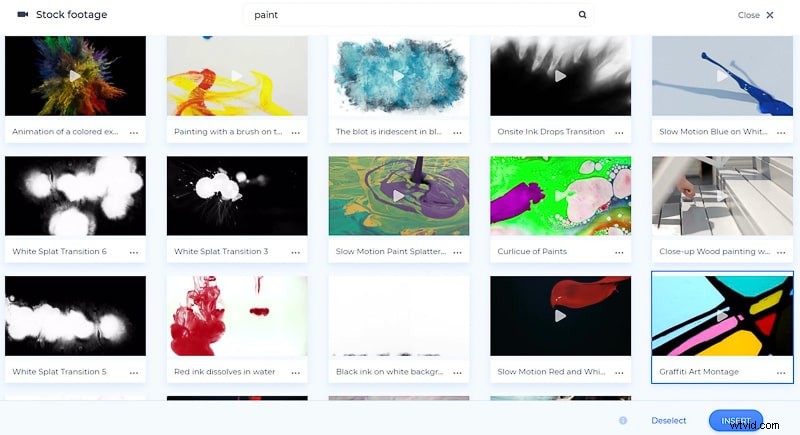
Dodane filmy można przycinać i wyciszać, w zależności od preferencji.
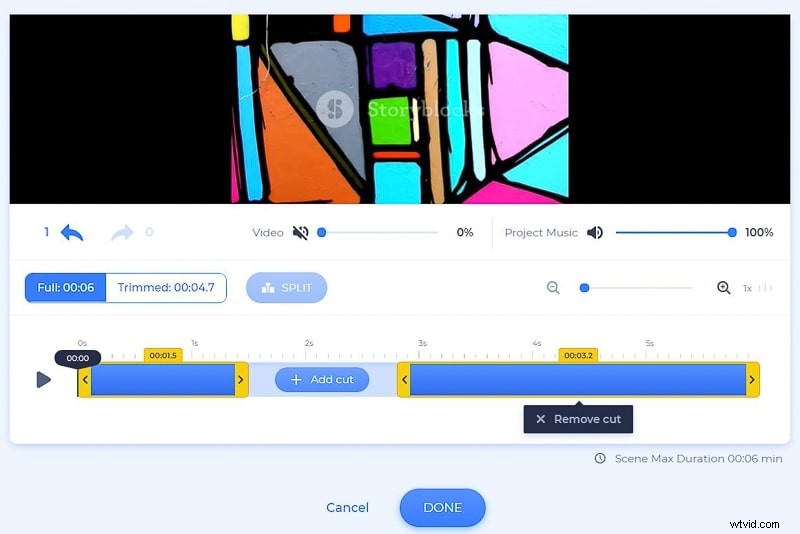
Przycinaj, odwracaj lub stosuj filtry również do dodanych zdjęć, wszystko na miejscu.
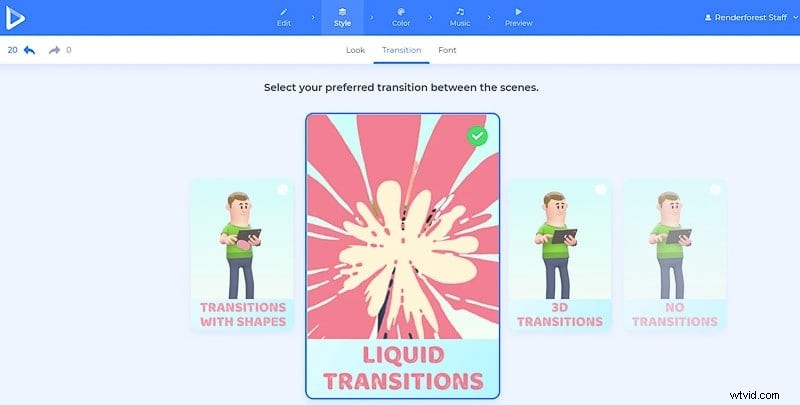
Dodaj także animowaną scenę z logo, aby wyróżnić swoją markę. Nie masz jeszcze logo, utwórz je w Renderforest w ciągu kilku minut.
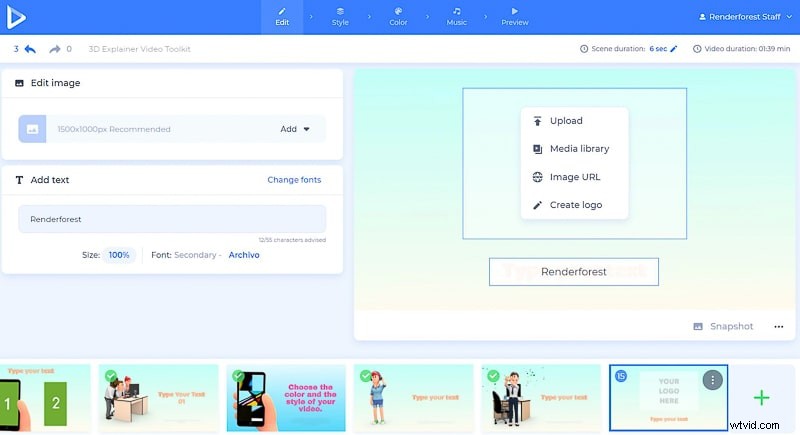
Następnie przejdź do „Stylu” sekcja, w której będziesz mógł wybrać wygląd swojej animacji, czy będzie ona trójwymiarowa, czy płaska.
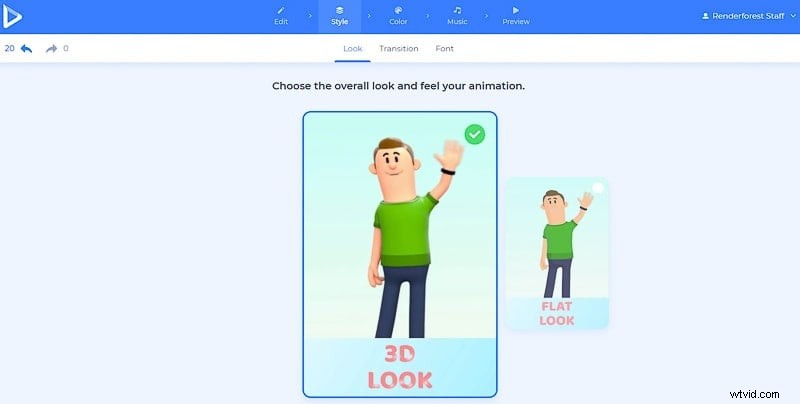
Wybierz również styl przejścia, aby zamienić samouczek w bardziej aktywne i kolorowe arcydzieło.
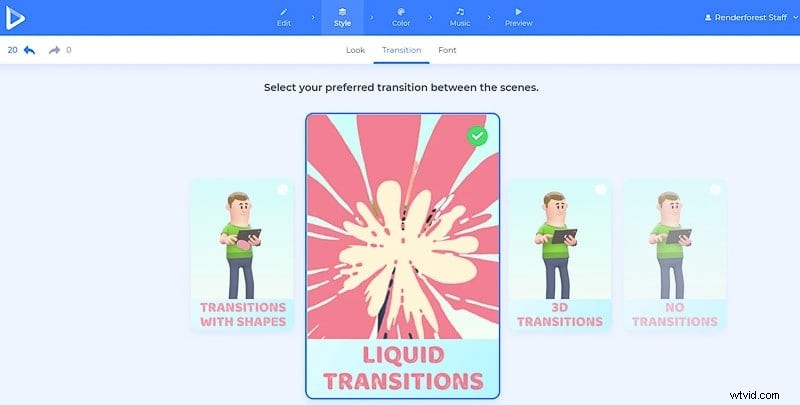
Nie zapomnij również wybrać stylu tekstu. Możesz zmienić czcionkę tekstu wideo, czy to podstawową, czy drugorzędną. Kliknij „Generuj” zastosować i zobaczyć zmiany przed przejściem dalej.
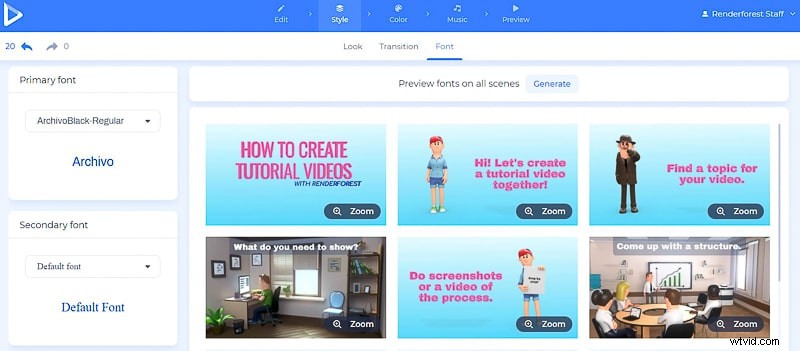
Następny „Kolor” oferuje różne kombinacje kolorów, aby nadać Twojemu filmowi instruktażowemu klimat, który lubisz. Ponownie „Generuj” przycisk zastosuje zmiany do twoich scen.
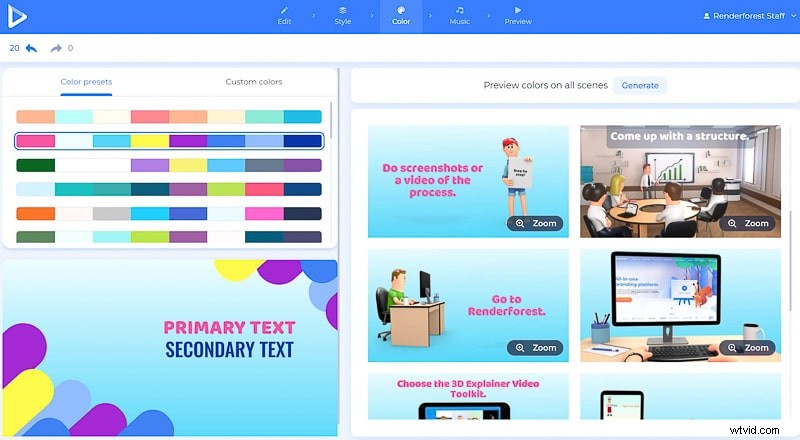
Ostatnim krokiem przed wyświetleniem podglądu filmu jest dodanie ścieżki muzycznej lub podkładu głosowego do swojego dzieła. Wybierz utwór z naszej biblioteki muzycznej, prześlij swój lub nagraj lektora bezpośrednio na miejscu. W ten sposób Twój samouczek będzie zawierał wszystkie funkcje, które ludzie lubią w filmie.
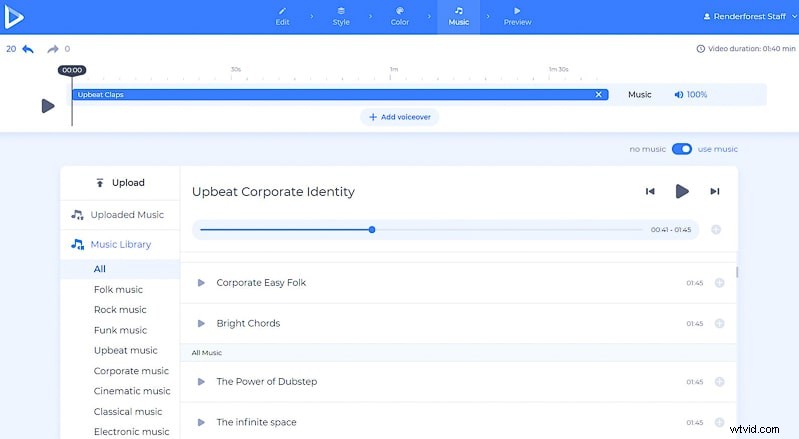
Gotowe! Czas na „Podgląd” swój samouczek i zobacz wykonaną pracę przed wyeksportowaniem.
Istnieje kilka opcji eksportu twojego dzieła. Pierwsza to darmowa opcja, dzięki której możesz pobrać swoje wideo w jakości SD360 ze znakiem wodnym.
Z drugim „Wysoka jakość” będziesz mógł wybrać jeden z naszych płatnych planów abonamentowych. Zobacz wszystkie szczegóły naszych cen tutaj .
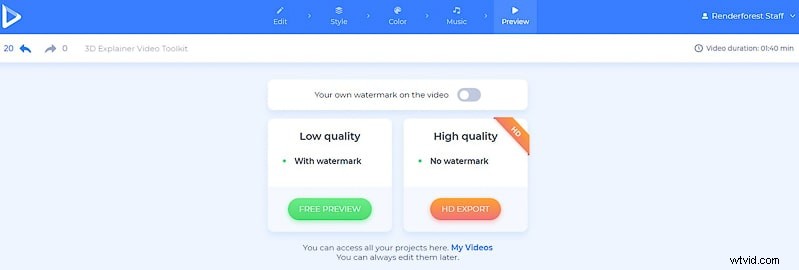
Otóż to! Twój film instruktażowy jest gotowy, aby pomóc odbiorcom nauczyć się kilku rzeczy i pomóc im w bezproblemowym wykonywaniu pożądanych działań na Twojej platformie. Film zostanie zapisany na Twoim koncie Renderforest i będzie gotowy do edycji lub wyodrębnienia w „Moich filmach” Sekcja.
Czy jesteś gotowy, aby utworzyć kolejny samouczek? Zacznijmy od razu!
Zestaw narzędzi wideo wyjaśniającego
Twórz nowe historie animowane, filmy instruktażowe lub wciągające objaśnienia z ponad 500 scenami, uroczymi postaciami i nie tylko. Spróbuj teraz!
Zestaw narzędzi do animacji tablicy
Wyjaśnij trudne koncepcje, pokaż samouczki krok po kroku lub stwórz wyjątkowe filmy promocyjne lub ogłoszenia, korzystając z tego zestawu narzędzi, pełnego łatwych w użyciu funkcji.
Zestaw narzędzi wideo wyjaśniających styl linii
Ten minimalistyczny, a jednocześnie kolorowy zestaw narzędzi pomoże Ci tworzyć różne rodzaje niesamowitych animacji wyjaśniających i filmów promocyjnych. Dzięki niezwykłym i możliwym do utożsamienia postaciom i tłu, Ty i Twoi widzowie na pewno nie będziecie się nudzić.
